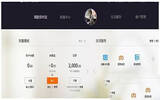优酷路由宝如何设置 优酷路由宝设置教程
发表于:2025-11-03 作者:下载之友
编辑最后更新 2025年11月03日,现在网上路由器很多,这不优酷也推出了一款优酷路由宝,相信应该有用户入手购买吧。那么,第一次使用优酷路由宝最开始要怎么设置呢?下面,小编给大家带来优酷路由宝设置教程,想了解的朋友就一起来看看吧。优酷路由
现在网上路由器很多,这不优酷也推出了一款优酷路由宝,相信应该有用户入手购买吧。那么,第一次使用优酷路由宝最开始要怎么设置呢?下面,小编给大家带来优酷路由宝设置教程,想了解的朋友就一起来看看吧。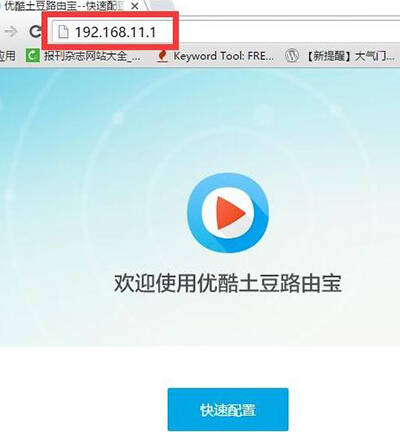
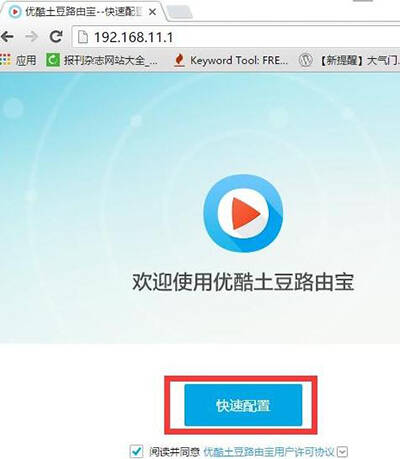
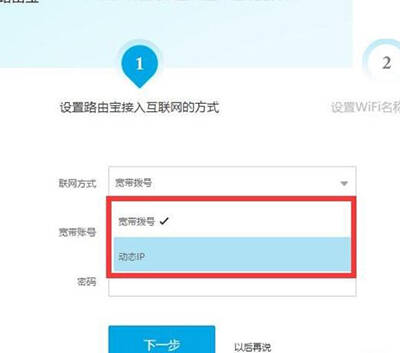
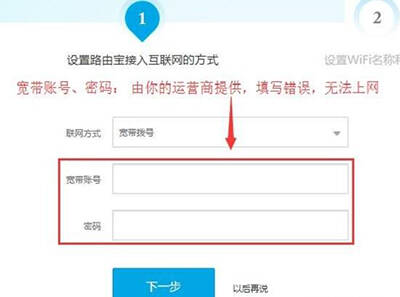
优酷路由宝的上网设置方法
1、在浏览器地址栏中输入:192.168.11.1,然后按下键盘中的Enter,打开设置页面,如下图所示。
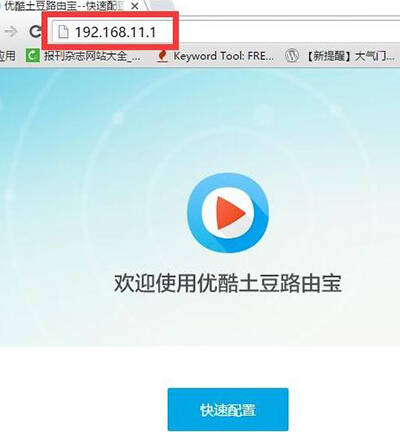
优酷路由宝
输入192.168.11.1,打开设置页面
温馨提示:如果输入192.168.11.1后,打不开设置页面,请查看教程:优酷路由宝192.168.11.1打不开解决办法
2、点击"快速配置"选项
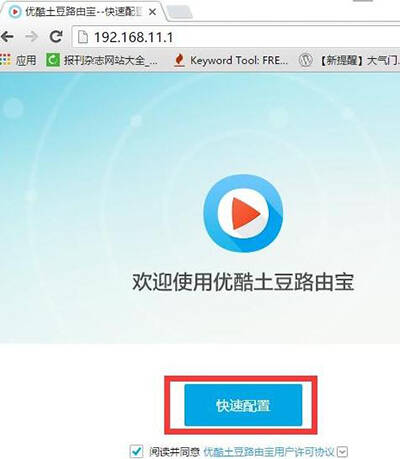
优酷路由宝
点击"快速配置"选项
3、选择"联网方式"
点击"联网方式"后,可以看到有"宽带拨号"、"动态IP"2个选项。这里的"联网方式"实际上指的就是用户的宽带类型,即"宽带拨号"、"动态IP"就是2种不同的宽带接入类型,下面教大家如何判断自己的宽带类型。
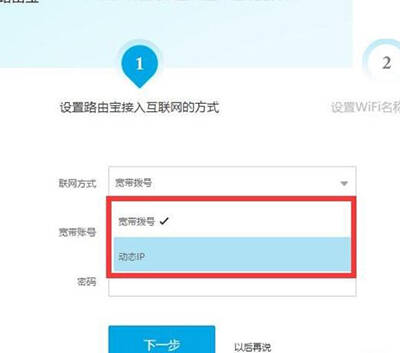
优酷路由宝
联网方式
(1)、宽带拨号
在开通宽带的时候,宽带运营商提供了 宽带账号、宽带密码给你,并且在未使用路由器上网时,电脑上需要用"宽带连接"(或者类似的拨号程序),填写宽带账号、密码进行拨号上网。
那么在设置上网时,"联网方式"就应该选择:宽带拨号--》在"宽带账号"填写:运营商提供的上网账号--》在"密码"填写:运营商提供的上网密码--》点击"下一步"。
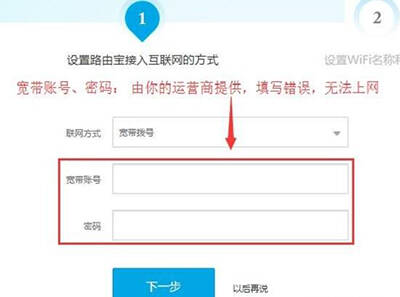
优酷路由宝
"联网方式"选择:宽带拨号
重要提示:
宽带帐号、宽带密码由你的宽带运营商提供,一定要填写正确。如果填写错误,是不能上网的;据统计,75%以上的用户,都是因为把宽带账号和密码填写错误,导致设置后不能上网。
2022-05-10 01:46:14